想必不少win7用户都有遇到过注册表损坏导致无法开机的情况,这种情况的解决办法如下:首先在电脑启动时,按DEL键进入BIOS界面,然后选择Hard Disk Boot Priority,并选择【USB-HDD】,接着重新启动电脑进入U盘小系统,并执行相关命令,最后重启电脑即可。
Win7注册表损坏导致无法开机怎么解决?
1、在电脑启动时,按DEL键或F2键进入BIOS界面(不同主板的启动BIOS按键不一样,具体请查看电脑启动时屏幕下方或在百度搜索一下)。不同主板的BIOS界面会不一样,下面以2010年之后主流Phoenix-AwardBIOS主板为例,选择高级BIOS设置Advanced BIOS Features。
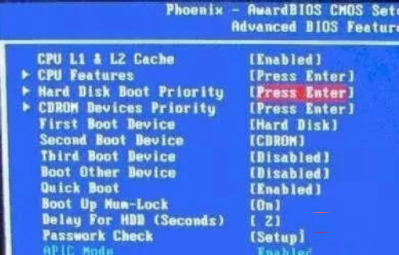
2、在弹出的界面,选择Hard Disk Boot Priority。
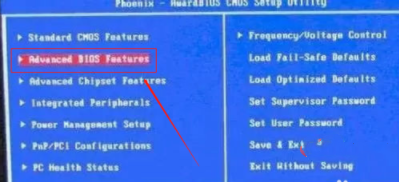
3、通过键盘上的上下键选择USB-HDD(U盘即可,会自动识别我们插入电脑中的U盘),选择USB设备为第一启动项,按Entel键确认选择,再按F10键确认保存。
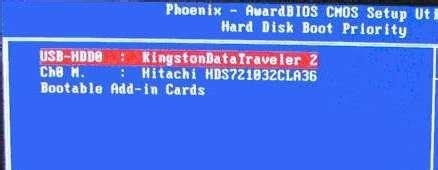
4、重新启动电脑进入U盘小系统。按win+r键,输入cmd,打开dos命令窗口。
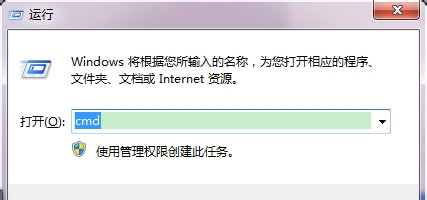
5、在dos命令行中执行以下命令:
copy C:windowssystem32configRegBack* C:windowssystem32config
将系统备份注册表还原。
6、重启电脑,如果是注册表损坏造成的开不了问题便应该能解决了。
笔记本电脑注册表损坏无法启动?
注册表损坏一般是内存条引起的。
朋友的一台老机器需要重装系统,请笔者去帮忙。用ghost软件克隆,7分钟多一点就完成了。朋友觉得一些软件版本太旧,一些软件根本没用,就要求重做一个镜像文件。格式化C盘后,用安装光盘重装Windows。即将完成时,系统突然提示无法复制文件,安装失败。更换安装光盘后,依旧在原处卡住。
无奈之下,用ghost克隆一个系统,再用各种测试软件检测。首先使用3Dmark2000测试,通过测试,一切正常。再用Goldmemory(GM)测试内存,在约80%处,软件报错,提示退出。找来一根4GB内存再次重装系统,故障排除。
经仔细观察,发现此根内存有一颗内存颗粒与PCB板的一个焊点有极细微断裂,如不用心观察,根本无法识别。朋友为了节省时间,一直使用ghost克隆软件安装系统,故障长期隐而未发。等到发现,已过质保期,除自认倒霉外别无他法。
事后分析认为,此故障是由于使用质量不过关的内存,一颗内存颗粒长期处于接触不良,时好时坏的状态所造成的。又由于ghost克隆软件是一种可以强行将数据写入硬盘的软件,故障未被发现。因此,笔者建议各位朋友在购机时,记得多用几种测试软件测试,以免最后追悔莫急。
电脑开不了机了,怎么办,它显示由于系统注册表文件丢失或损坏,因此windows无法加载
一、修复错误:开机后马上按F8,看能否进入安全模式或最后一次配置正确模式,如能则进入后系统会自动修复注册表,并根据怀疑是某个应用软件(或驱动程序)导致问题产生,将其卸载,然后正常退出,再重启就应当能进入正常模式。
二、重装系统:如果以上操作无效,则需要重装系统。电脑安装系统方法很多,以下所列可择一操作。
三、硬盘安装:
1、开机或重启后按F11键或F8键,看有没有安装一键GHOST或类似软件,有则选择一键还原按回车确定;
2、进入一键还原操作界面后,再选择“还原”确定即可。如果以前刚进行过一键备份,则能恢复到备份时的状态。
四、U盘安装:如果没有一键还原,则使用系统U盘重装系统。启动U盘制作及U盘重装系统的操作步骤为:
1、制作启动U盘:到实体店买个容量8G以上的U盘,上网搜索下载老毛桃或大白菜等启动U盘制作工具,将U盘插入电脑运行此软件制作成启动U盘,再到系统之家或类似网站下载WINXP或WIN7等操作系统的GHO文件,复制到U盘或启动工具指定的U盘文件夹下并按要求重命名。
2、设置U盘启动:开机按DEL键(笔记本一般为F2或其它)进入BIOS设置界面,进入BOOT选项卡设置U盘(有USB-HDD、USB-FDD等不同格式,优先选择USB-HDD)为第一启动项(注:部分电脑需要在此时插入U盘进行识别才能设置),再按F10保存退出重启。
3、U盘重装系统:插入U盘启动电脑,进入U盘功能菜单之后,选择“安装系统到硬盘第一分区“,回车确定后按提示操作,或者进入PE系统后,运行桌面上的“一键安装系统”,电脑会自动运行GHOST软件并自动搜索U盘上的GHO文件克隆安装到C区,整个过程基本无需人工干预,直到最后进入系统桌面。
五、光盘安装:
1、准备系统光盘:如果没有可以去电脑商店购买,需要安装什么系统就买什么系统的最新版光盘。如果有刻录光驱,也可上网自行下载ISO格式的系统文件刻录成系统光盘。
2、设置光盘启动:开机后按DEL键(笔记本一般为F2或根据屏幕底行提示的热键)进入CMOS,并在BOOT选项卡中设置光驱(CD-ROM或DVD-ROM)为第一启动项(老主板需要进入Advanced BIOS Features选项卡后,在“1st Boot Device”处回车,再选择CD/DVD-ROM),再按F10保存退出重启。重启电脑时及时将系统光盘插入光驱。
3、克隆安装系统:光盘启动成功后会显示功能菜单,此时选择菜单中的“安装系统到硬盘第一分区”,回车确定后按提示操作,或者进入PE系统后,运行桌面上的“一键安装系统”,电脑会自动运行GHOST软件自动载入GHO文件克隆安装到C区,整个过程基本无需人工干预,直到最后进入系统桌面。
电脑开机提示注册文件损坏怎么办
1. 电脑开机之后提示文件损坏怎么办
1)任务栏右下角出现这种提示(某文件损坏,请运行运用chkdsk工具修复),一般是系统垃圾文件太多导致的,主要是上网产生的垃圾文件,清理一下就好了。 打开一个网页,点击“工具”菜单/Inter选项/在“常规”标签下点击“删除cookies(I)”,“删除文件”弹出窗口,点击“确定”(包括脱机文件),然后重启一下电脑(没什么大问题请放心,不用提示说的Chkdsk工具)。也可以用360安全卫士给系统清理优化下!
2)系统自带的磁盘修复方法:(如果故障依旧,修复一下磁盘,每个磁盘都修复一下)具体步骤如下:在我的电脑中选中盘符后单击鼠标右键,在弹出的驱动器属性窗口中依次选择 “工具→开始检查”并选择“自动修复文件系统错误”和“扫描并恢复坏扇区”,然后点击开始,扫描时间会因磁盘容量及扫描选项的不同而有所差异(按上面的方法做后,会弹出一个框,点是,自动关机后在开机进行修复)。
3)还是不行可能是硬盘有问题了,用软件修复试试。硬盘坏道将导致电脑系统文件损坏或丢失,电脑无法启动或死机。硬盘坏道可以采用NDD磁盘工具或Scandisk来修复。
4)如果故障依旧,请还原一下系统或重装(还是不行格式化硬盘重新分区重装,在不行就要换硬盘了,或检修一下去吧)。
2. 电脑windows无法启动,显示的是系统注册文件缺失或损坏
显示的是系统注册文件缺失或损坏!制作好启动盘,开机按F8点系统修复进行修复或者重装系统。
如何制作安装微软原版win7-64位操作系统
一、准备工作
1、下载好UltraISO
2、下载好WIN7原版系统的ISO文件,百度msdn我告诉你下载好操作系统放到U盘
win7-64位旗舰版操作系统_windows_7_ultimate_with_sp1_x64_dvd_u_677408.iso
二、使用UltraISO制作U盘启动盘
鼠标右键以管理员身份运行UltraISO图标,依次点击左上角的文件,打开浏览到存放镜像文件的目录,选中下载的操作系统打开
点击菜单栏中的“启动”选“写入硬盘镜像”在弹出的窗口点写入,将写入方式选择为USB-HDD+,如果不是这个模式,可能导致 电脑无法通过U盘正常启动。等待写入成功100%就可以了
三、系统安装。把制作好的启动盘插入电脑。开机按启动按键,
选择U盘USB启动,会自动安装,选择自义定安装,选择磁盘时选择C盘,并格式化好C盘进行安装
3. 电脑开机后显示由于系统注册表损坏
注册表损坏导致的系统无法正常启动,下面给出几种简单的修复方法。
第一种:最后一次正确配置
使用“最后一次正确配置”,可执行以下具体操作:
(1)启动计算机。
(2)当电脑通过内存、硬盘自检后,看到提示“请选择要启动的操作系统”后,按下F8 键。
(3)这时屏幕上将显示Windows XP 高级启动选项。
(4)使用上下箭头键,选中“最后一次正确配置”选项,使其高亮显示。
(5)按下Enter 键,Windows XP 将使用“最后一次正确配置”启动计算机。
这样,Windows XP就可以正常启动,同时将当前注册表恢复为上次的注册表。这里需要注意的是,“最后一次正确配置”不能解决由于驱动程序或文件被损坏或丢失,注册表文件损坏或注册表内容错误而导致的问题。
选择“最后一次正确的配置”启动计算机时,Windows XP 只是还原注册表项
HKEY_LOCAL_MACHINE/SYSTEM/CurrentControlSet 中的信息。其他任何在注册表项中所作的更改均保持不变。
第二种:安全模式
如果使用“最后一次正确的配置”项无效,则可以在启动菜单中选择“安全模式”,这样Windows XP可以自动修复注册表中的错误,从而使启动能够正常引导下去。
如果不行,可以选择“带命令行提示的安全模式”,使用管理员账户或具有管理员权限的其它账户登录系统,在命令提示符后输入以下命令:
%systemroot%\system32\restore\rstrui.exe
按回车键调出“系统恢复”工具,按提示进行操作就可以了。
另外也可以在“运行”对话框中输入“sfc/scannow”命令修复系统文件。(注:需要用到系统安装盘)
第三种:故障恢复控制台
要用到Xp安装光盘,比较麻烦,略。
第四种:PE启动
可以在PE下用注册表修复工具进行修复。下面介绍一款软件:getpedriver
这款软件是在PE下备份原系统中的驱动的,比较巧的是它可以自动修复受损的注册表,给我们提供了方便。
软件启动后会让你选择本机的windows目录,如果本机的注册表受损,这款软件就会自动为你修复。大概是因为提取本机驱动需要扫描注册表,如果受损就直接修复了,总之是比较方便的一种方法了
4. 电脑开机提示注册表文件损坏 提示XOCOOOO14C
1)开机按F8不动选安全模式进入系统,选开始/运行,输入msconfig回车,打开系统配置实用程序,选启动,在里面看看有没有“ScanRegistry”选项,如果有取消前面的勾选,按确定重启电脑(如果正常模式可以进入系统,在正常模式按照上面的方法做,如果没有这个选项,看下面的方法)。
2)如果还是不可以可能是内存的问题,如果是请检修一下去。
3)另外也有可能是磁盘出现了问题,用下面的方法修复一下。
这是磁盘出了问题请修复一下(每个磁盘都修复一下或只修复C)。
系统自带的磁盘修复方法:
具体步骤如下:在我的电脑中选中盘符C 后单击鼠标右键选属性,在弹出的驱动器属性窗口中依次选择“工具→开始检查”并选择“自动修复文件系统错误”和“扫描并恢复坏扇区”,然后点击开始,扫描时间会因磁盘容量及扫描选项的不同而有所差异(按上面的方法做后,会弹出一个框,点是,自动关机后在开机进行修复,Win78选按计划磁盘检查按钮)。
硬盘坏道将导致电脑系统文件损坏或丢失,电脑无法启动或死机。硬盘坏道可以采用NDD磁盘工具或Scandisk来修复。
如果故障依旧,请还原一下系统或重装(还是不行格式化硬盘重新分区重装,在不行就要换硬盘了,或检修一下去吧)。
5. 开机显示系统注册表文件丢失或损坏是什么问题
系统文件受损,请修复系统试试。
1、开机按F8不动到高级选项出现在松手,选“最近一次的正确配置”回车修复。 2、请开机按F8进入到安全模式中用系统自带的系统还原,还原到你没有出现这次故障的时候修复(或用还原软件还原系统)。
3、如果故障依旧,使用系统盘修复,打开命令提示符输入SFC /SCANNOW 回车(SFC和/之间有一个空格),插入原装系统盘修复系统,系统会自动对比修复的。 4、如果故障依旧,在BIOS中设置光驱为第一启动设备插入系统安装盘按R键选择“修复安装”即可。
5、如果故障依旧,建议重装操作系统。 如果实在不行,建议选择修复安装,这样即修复了系统,又可使C盘的程序和文件不受损失。
使用系统自带的系统还原的方法: 系统自带的系统还原:“开始”/“程序”/“附件”/“系统工具”/“系统还原”,点选“恢复我的计算机到一个较早的时间”,按下一步,你会看到日期页面有深色的日期,那就是还原点,你选择后,点击下一步还原。 如果正常模式无法进行系统还原,可以开机按F8不动,出现高级选项画面时在松手,选“安全模式”按照提示进入安全模式,操作方法与正常模式一样(有时还原时和其他程序有冲突)。
